NF5280M5全闪配置vSAN方案安装配置手册-Inspur
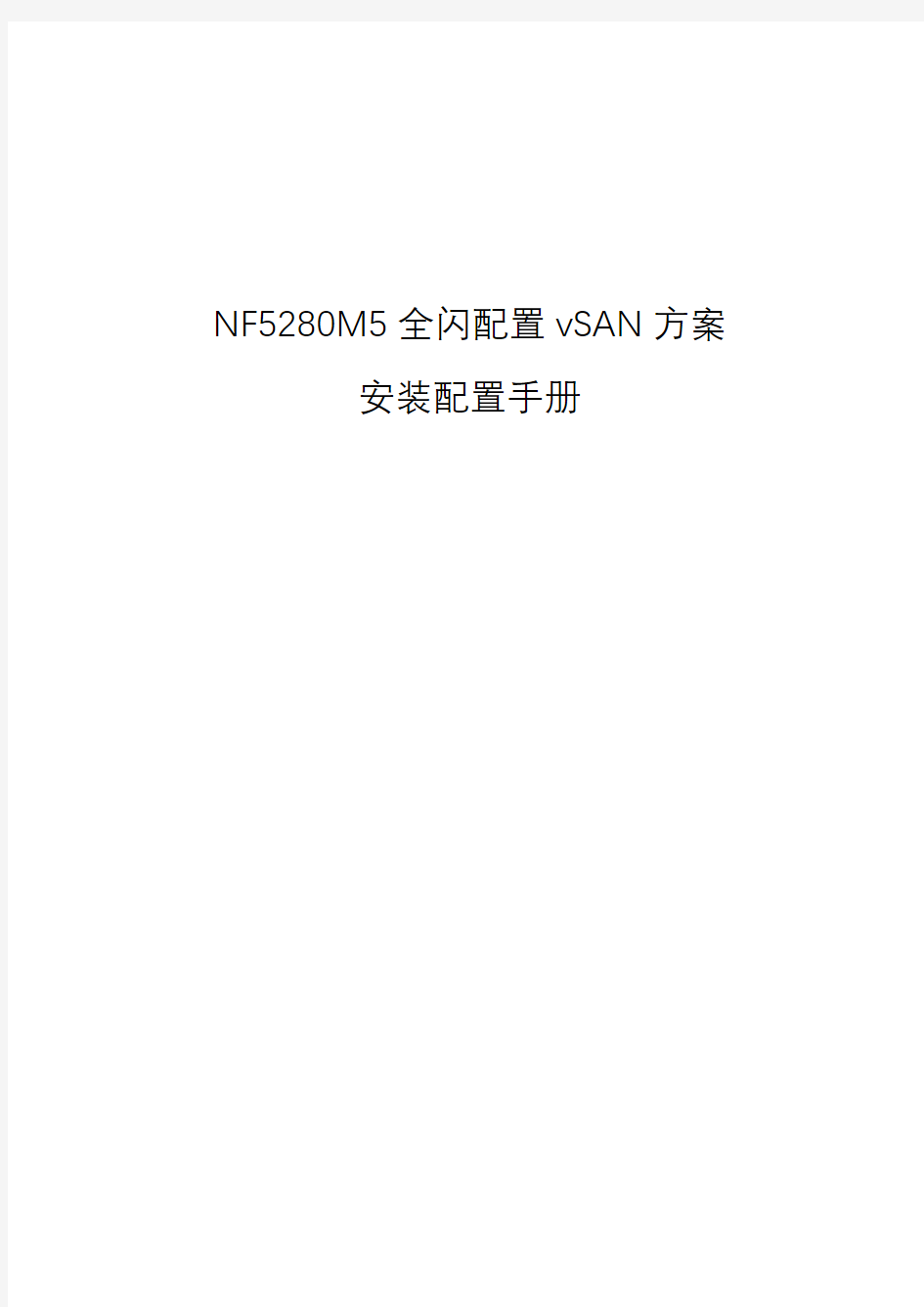
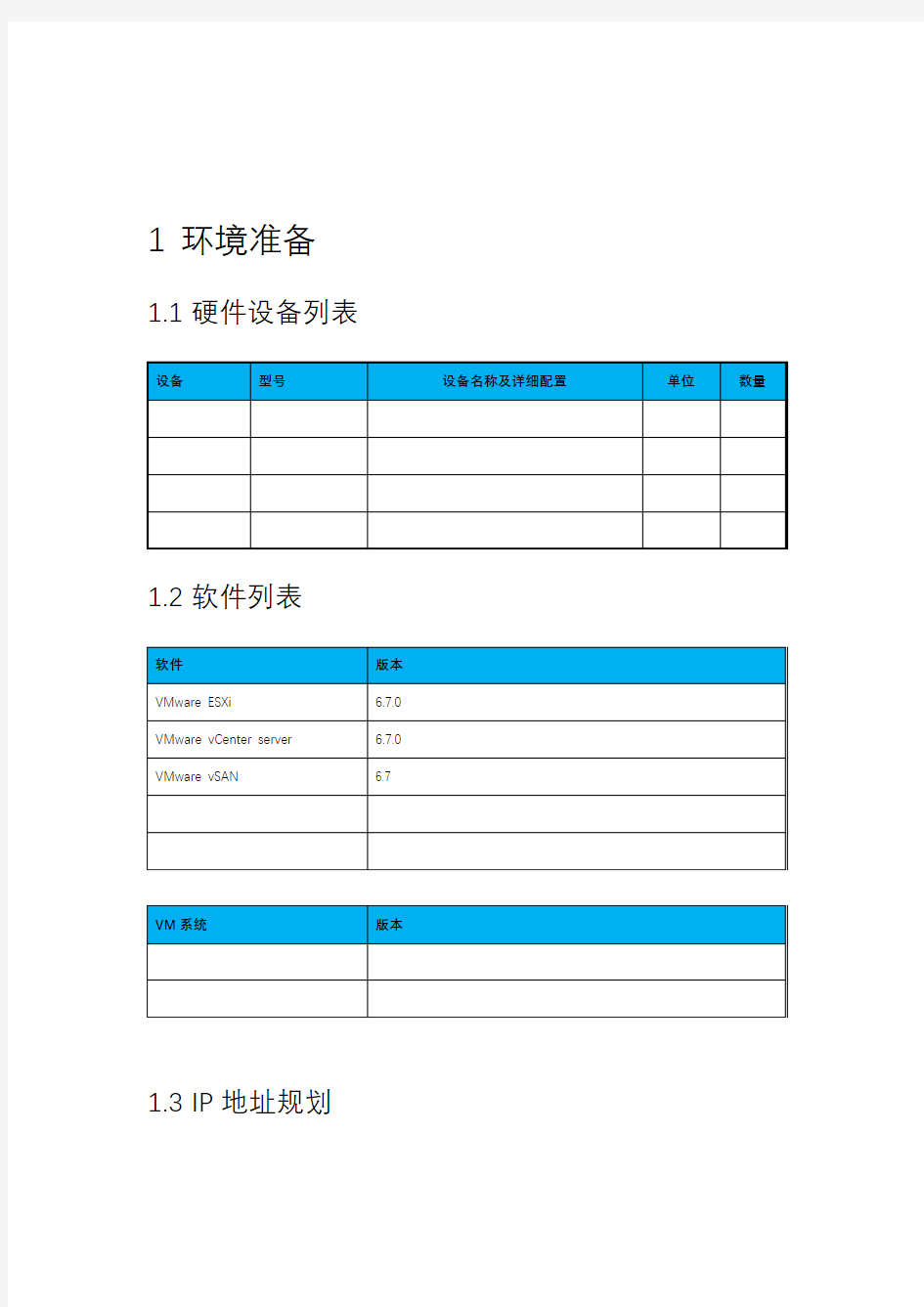
NF5280M5全闪配置vSAN方案
安装配置手册
1环境准备1.1硬件设备列表
1.2软件列表
1.3IP地址规划
1.4交换机端口规划
1.5环境拓扑
*注意3网隔离,vmotion网络、管理网络、vsan网络*
1.6服务器RAID准备
规划配置服务器的系统盘为raid1配置;
其他SSD和HDD盘配置JBOD模式。
1.7网络准备
为了保证vsan性能,建议vsan网络使用专用的万兆网络;
如果前期规划在 vSAN中使用巨帧以提高CPU 性能,需要验证是否已在群集中的所有网络设备和主机上启用巨帧。
2VMware vsphere安装
2.1ESXI系统安装
1.从安装CD引导计算机,或从TFTP服务器进行PXE引导(如果适用)。
2.显示初始引导消息和Welcome to VMware ESXi 6.7.0(欢迎使用VMware ESXi)屏幕后,
点击“Enter”键继续安装。
1.安装许可信息,选择
2.自动扫描设备信息,需要稍等几分钟后,找到物理硬盘,选择本地的磁盘后按
键继续安装;
3.输入Root管理员的密码,确认输入后按
4.收集系统硬件信息,稍等几分钟后,如果有如此警告信息,说明服务器的BIOS中没
有启用cpu的虚拟化,在安装后重启进入物理服务器BIOS中允许CPU的Virtual功能即可,选择
5.硬盘格式化警告,确认安装在此硬盘后按
6.开始进入进度条,等待100%安装完成;
7.安装完成后按
8.等待重启完成,至此,安装完成,等待重启完成后配置ESXi的管理地址。
9.
10.进入
2.2vCenter server安装
vCenter是用于管理ESXi主机的管理平台,利用vCenter可以提供如HA、Vmotion等功能。vCenter推荐安装在虚拟化环境中。vCenter可以安装在windows服务器上,也可以使用OVA模版安装。本次介绍的是通过官方的OVA模版来安装。
安装分为两个阶段,第一阶段是部署vCenter6.7到现有esxi或vCenter(这里推荐用ESXi,需要知道ESXi密码),第二阶段是完成vCenter6.7的安装。
1.在vsca-ui-installer>win32里,双击installer
2.点击【Next】
3.勾选接受许可,点击【Next】
4.勾选【embeded platform services controller】,这里的意思是将vCenter server与
embeded platform services controller安装在同一台服务器,适用于小型环境.
5.输入esxi的地址以及账号密码(这里使用ESXi作为部署目标,即vCenter将部署到
该台ESXi上)
6.创建vCenter的root密码,有密码复杂程度要求,要求大小写、数字加特殊字符。
第二阶段配置会使用到该密码。
7.根据你自己主机和虚拟机的数量选择
8.选择安装位置,我这里安装的是共享存储上的卷(如果你没有共享存储,就选择ESXi
本地的存储,但没有共享存储将无法使用HA与Vmotion功能)
9.System name,这里填下vCenter的IP地址。
10.确认第一阶段的参数
12.完成第一阶段部署,开始第二阶段部署
14.配置NTP服务器、SSO参数
15.确认是否加入CEIP
16.确认配置参数,并开始部署。
17.第二阶段完成
18.VCSA 6.7虚拟机控制台
19.建立datacenter,加入服务器
3VSAN配置
此处也可参考vsan的快速配置
VSAN配置步骤(
适合快速部署).docx
3.1为vCenter, vSphere, VSAN添加许可证
在vCenter网页客户端里,依次点击主页->主机和群集,然后选择vCenter目录,再选管理->设置->许可,点“分配许可证密钥”:
在新窗口里,选择“分配新的许可证密钥”,输入新密钥后,依次点击解码->确定。
下面给每一台ESXi主机添加许可证。如下图所示,选择每一个需要添加许可证的主机,在右边窗口里依次选择管理->设置->许可,点“分配许可证密钥”:
下面添加VSAN许可证,VSAN许可证是针对于某一个群集添加的。选中需要添加许可证的VSAN群集,依次点击管理->设置->虚拟SAN许可->分配许可证密钥:
3.2删除磁盘原有的分区
如果一台ESXi主机的某个磁盘,在升级vSphere之前用作为一个存储器(datastore),那么,如果这个磁盘没有被格式化过,它上面就仍然保持着原来的分区。而VSAN要求每个被添加到VSAN磁盘组里的磁盘都必须是一块“干净”的磁盘,也就是说,磁盘上面不能有任何分区表。所以,在这种情况下,就需要将磁盘上原来的分区表删除。
为了删除分区表,利用的是Linux系统下常用的”GPT parted”工具,在许多Linux发行版里,这个工具的名字叫做”parted”。在ESXi主机命令行,这个工具叫做“partedUtil”.
首先,在vCenter页面客户端里,选中VSAN群集,选择“添加磁盘组”,确认有哪些磁盘已经被识别出来:
